去年10月Tensorflow刚刚开放了2.0,当然用2.0慢慢地会变成未来使用Tensorflow的趋势。但是,关于如何用2.0进行机器学习和深度学习研究的书籍市面上能买到的大多都还是英文原版,且很少,因为太新中文的参考书更是少的可怜。因此,很多想要通过Tensorflow进行深度学习研究的朋友还是必须要安装1.0的相关版本来学习深度学习。目前最新版本的Anaconda搭配的是python3.7,如果进行无脑安装,安装到的tensorflow版本是2.0或者2.1。因此想要安装2.0以下的TensorFlow的朋友可以看以下步骤详解,非常简单。
- 首先我们去官网下载Anaconda,https://www.anaconda.com/distribution/
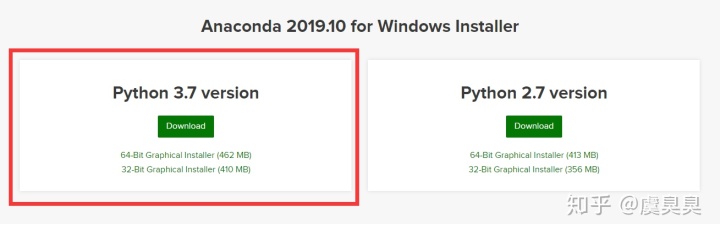
直接点击右边的Download,默认都是64位的,因为大家操作系统都应该是WIN10。
然后会下载一个EXE的安装包
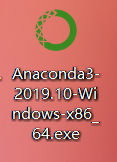
双击进行安装就可以了,在开始安装前请先关闭杀毒软件和360,以避免在安装过程中自动删除一些关键组件导致安装失败。安装过程中要勾选环境变量的路径设置,如下图所示
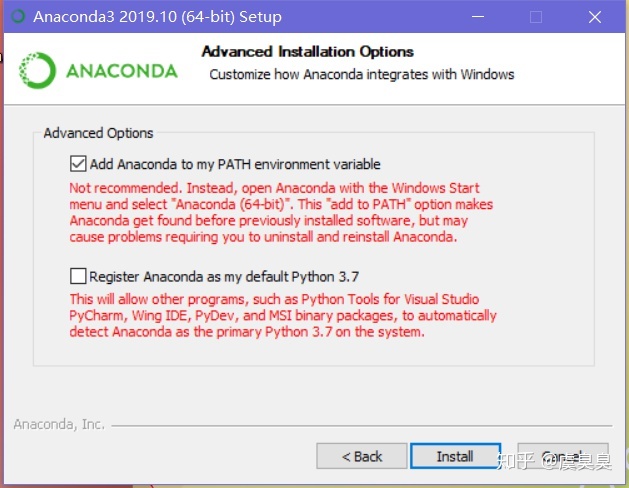
这样就可以,然后就点Install等待安装。
2. 安装完Anaconda后,我们打开CMD进入Windows自带的命令行检查一下Anaconda的版本和Python的版本
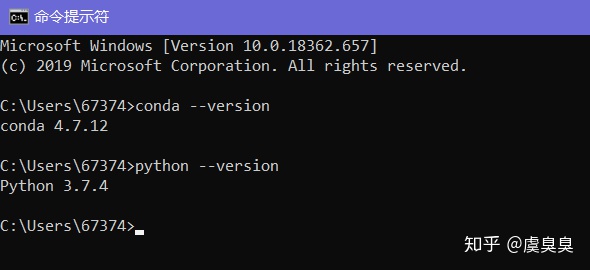
然后我们用命令查看一下Anaconda里的信息,如下图
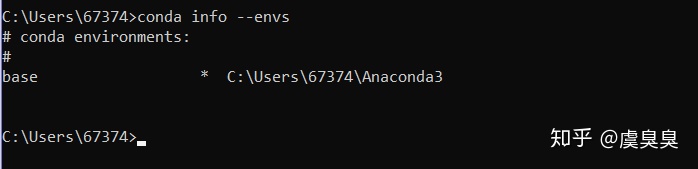
目前环境中只有基本变量,就是base库,没有Tensorflow,打开Anaconda,也会看到同样的信息,如下图
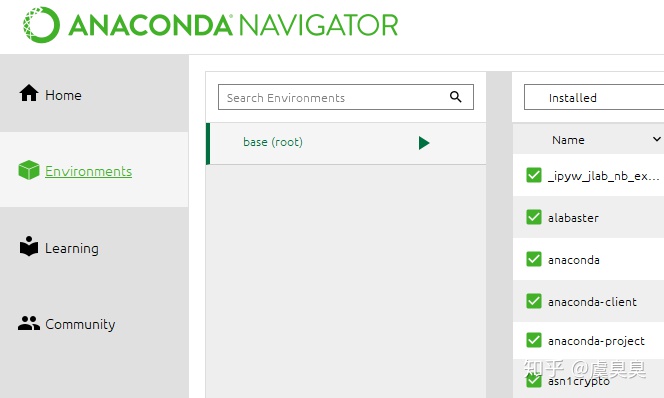
在Environments中只有base。接下来,我们开始安装Tensorflow
3. 我们开始安装Python 3.7版本下的Tensorflow,命令如下图

然后在下图的步骤中输入y回车,就是确定安装
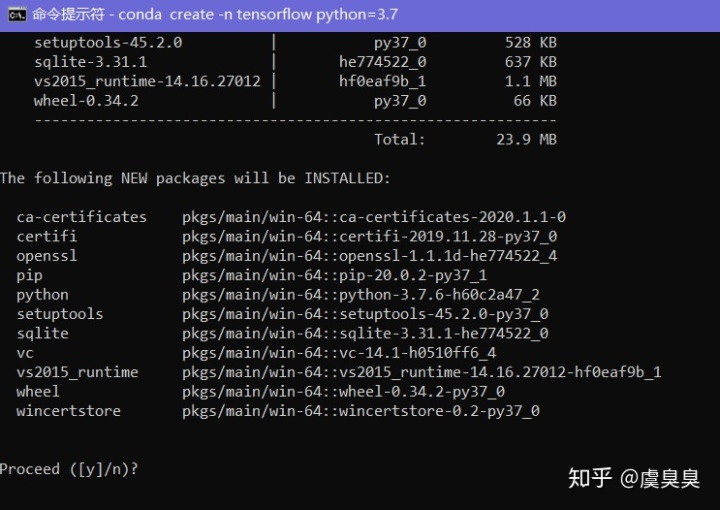
然后就是读各种进度条,安装速度取决于电脑配置
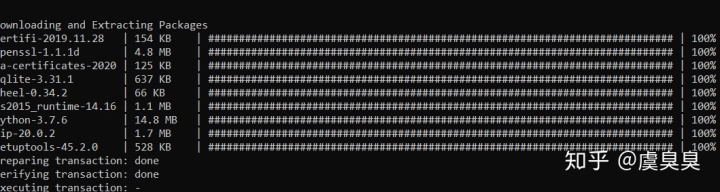
之后安装完成
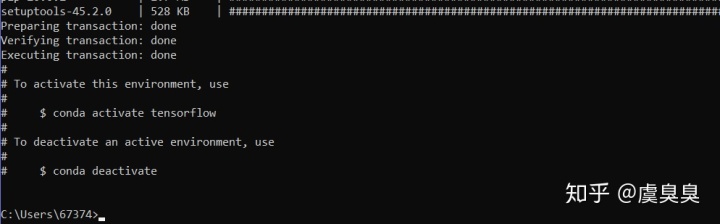
这个时候Tensorflow的环境已经安装了,这在你的Anaconda中可以看到,如下图
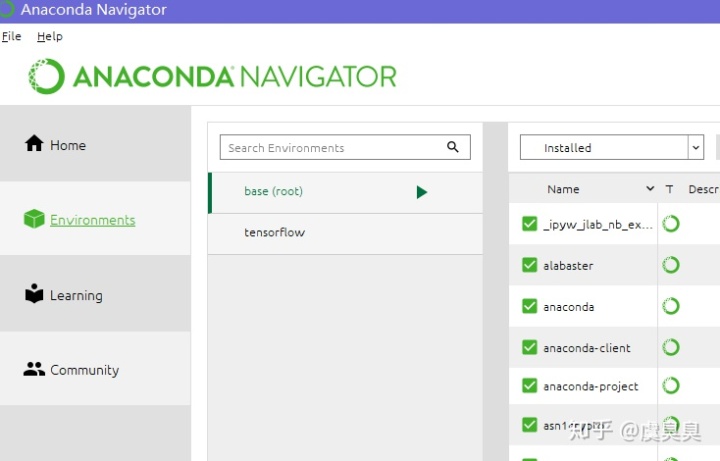
刚才只有一个base,但是现在多了一个Tensorflow
接下来我们用pip来安装Tensorflow 1.9,当然你也可以安装其他版本,我们这里安装1.9。首先去下载1.9到本地文件夹,下载地址是https://www.lfd.uci.edu/~gohlke/pythonlibs/#tensorflow

选在第一下载到本地文件夹即可
然后激活Tensorflow

安装这个1.9版本的Tensorflow

install后面跟的就是你保存1.9版本Tensorflow的文件路径。然后等待安装过程结束。现在Tensorflow 1.9就安装完毕了。接下来,我们需要测试一下安装是否成功。
3. 测试一下我们的Tensorflow,首先,我们激活Tensorflow,命令如下图

然后进入Python

我们输入网上最常用的测试命令
import tensorflow as tf
hello = tf.constant('Hello tensorfolw')
sess = tf.Session()
print(sess.run(hello))

最后输出如上图即代表Tensorflow安装成功。这里有个细节要注意,如果安装的是2.0及以上版本的Tensorflow,上述代码的第3行无法执行,原因是2.0版本的Tensorflow代码跟1.0是不同的
我们还可以做进一步的测试,我们现在在Anaconda上安装Spyder
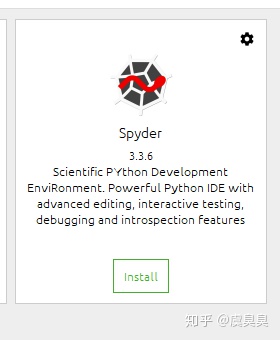
注意此时安装Spyder时Anaconda中加载的环境仍然是Tensorflow,不要切换到base
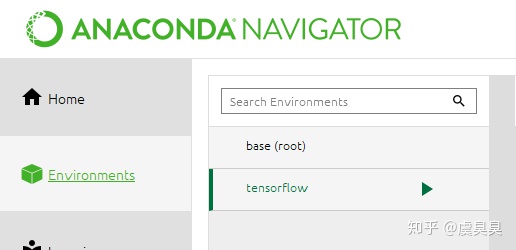
上图中运行箭头在Tensorflow上
然后安装Spyder,安装成功后打开它,我们再次输入刚才那个简单的测试代码,输出结果如下图
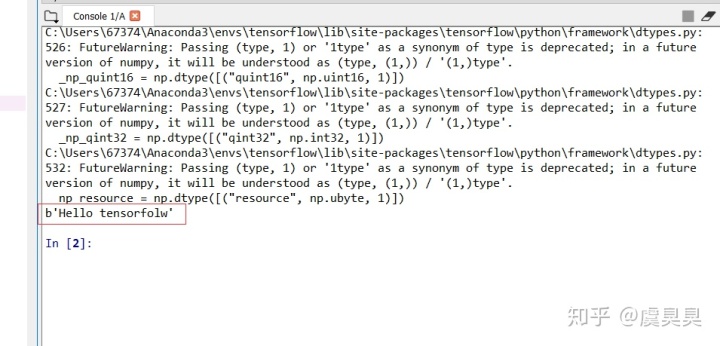
看到红框里的结果,跟刚才在命令行中执行的是一样的。
我们还可以换一个测试用例,去试试别的库加载情况,代码如下图
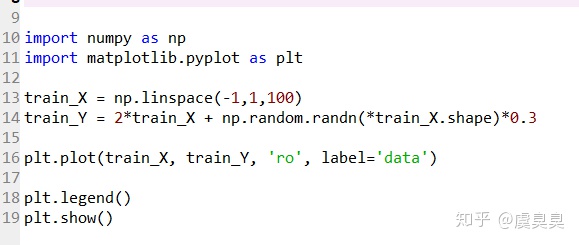
如果运行成功,这段代码会绘制一个有一定线性规律的由100个点组成的散点图。在代码执行中,如果出现ModuleNotFoundError: No module named 'matplotlib',请不要惊慌,请用命令加载matplotlib库即可,当然,还是要在Tensorflow激活的环境中用pip命令加载

以后无论运行任何代码,当缺失函数或者函数库的时候都可以在命令行模式中用pip加载安装,然后再运行代码,结果如下图
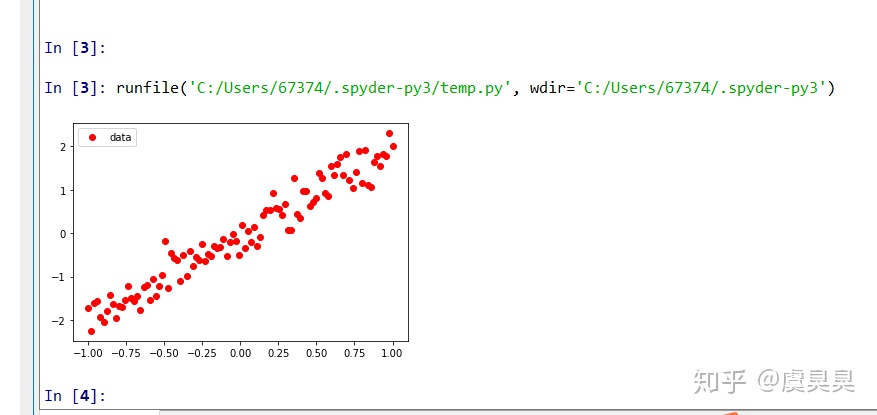
测试完毕。
注:之所以写这篇帖子的原因,是因为目前网上我能搜到的帖子介绍如何安装Tensorflow的版本要么太老,要不不全,很容易出错导致反复安装不成功。希望这篇帖子能帮到初学者顺利安装Tensorflow。本人也是初学者,若有解释错误之处,敬请谅解。谢谢。


。_抽象与接口)
















